Reporting Services モバイル レポートの共有データセットからデータを取得する
Note
SQL Server Mobile Report Publisher は、SQL Server Reporting Services 2019 より後の SQL Server Reporting Services のすべてのリリースで非推奨です。 SQL Server Reporting Services 2022 以降および Power BI Report Server で廃止されました。
SQL Server Mobile Report Publisher では、Excel ファイルからのデータの読み込み以外にも、ほぼすべてのソースからのデータにアクセスできます。 データへのアクセスには、Reporting Services Web ポータルで構成された共有データ ソースが必要です。 詳細については、 共有データ ソースの作成 についてのページと、 共有データセットの作成についてのページを参照してください。
共有データ ソースと共有データセットを Reporting Services サーバー上で構成した後、Mobile Report Publisher で作成したモバイル レポート内でそれらを使用できます。
Reporting Services から Mobile Report Publisherサーバーに接続したら、モバイル レポートを共有データセットに接続するのは簡単です。
[データ] タブで [データの追加]を選択します。
[レポート サーバー]を選択します。
サーバーに接続するのが初めての場合、サーバー名、名前、パスワードを入力します。 次の形式でサーバー アドレス ボックスにサーバー名を入力します。
<servername>/reports/この例では、次の点に注意してください。
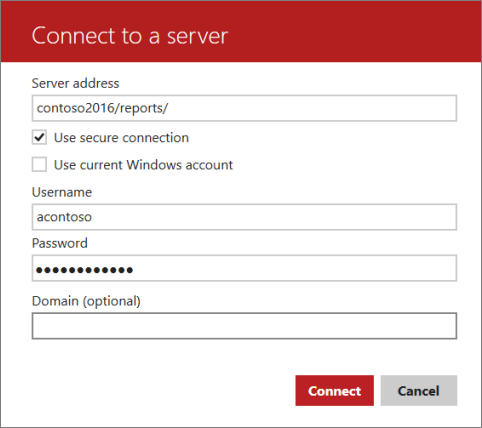
Reporting Services サーバーを選択すると、フォルダー内の利用可能なデータセットが表示されます。 Mobile Report Publisherにデータをインポートするデータセットを選択します。
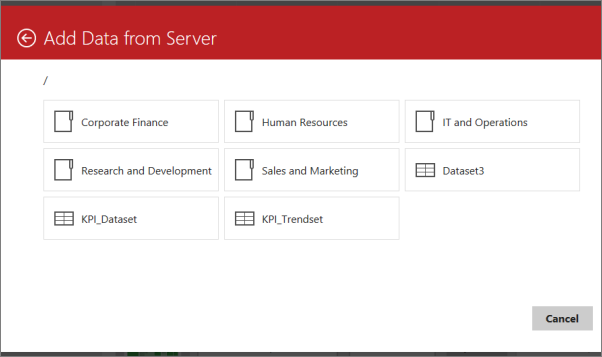
データセットをインポートしたら、シミュレートされたデータや Excel ファイルからのローカル データの場合と同様に、モバイル レポートをデザインできます。
既定では、共有データセットは常に最新のデータで最新の状態になります。 誰かがそのデータセットに基づいてモバイル レポートを表示するたびに、データセットが最新の状態になります。 SQL Server は基になるクエリを実行し、最新のデータを返します。 多くの人がモバイル レポートを表示する場合、この結果が望ましくない場合があることは明らかです。そのため、キャッシュを設定して、クエリを定期的に実行し、返されるデータセットをキャッシュできます。 このブログ投稿では、 Web ポータルでのキャッシュとデータ更新のしくみについて説明されています。
レポート サーバーの追加、編集、削除
既にレポート サーバーに接続している場合は、[データ] タブで [データの追加] を選択しても、別のレポート サーバーを追加するオプションは表示されません。 代わりに、次の手順を実行します。
左上隅の [接続]を選択します。
![[サーバー接続] ウィンドウを開く [接続] ボタンのスクリーンショット。](media/ssmrp-addconnectionicon.png?view=sql-server-ver16)
[サーバー接続] ウィンドウが開きます。
![[サーバー接続] ウィンドウのスクリーンショット。](media/ssmrp-serverconnectnpane.png?view=sql-server-ver16)
新しいサーバー接続を追加するか、既存の接続を編集または削除します。